систематизировать и эффективно обрабатывать информацию по различным срезам, формировать отчеты, выявлять слабые звенья в системе продаж.
3. Проектирование БД «Автосалон»
Этап 1. Определение цели создания БД.
На первом этапе проектирования БД определяют цель создания БД, ее функции и примерный перечень информации.
Целью создания БД Автосалон является автоматизация учета информации по продаже автомобилей.
Функции БД Автосалон:
· хранение информации о клиентах автосалона, о продаваемых автомобилях и сформированных заказах;
· обновление и добавление информации (о клиентах, автомобилях и заказах);
· анализ информации по различным срезам (клиент, автомобиль, заказ);
· выдача итоговой информации в виде отчетов.
На основе анализа предметной области выделяют примерный перечень информации проектируемой БД:
· сведения о клиенте автосалона;
· технические характеристики автомобиля (модель, мощность двигателя, количество дверей, цвет кузова, обивка салона, дополнительное оснащение и т.п.);
· сведения о сделке (цена автомобиля, транспортные и предпродажные издержки, дата заказа, скидка, сведения об оплате и т.п.).
Этап 2. Выделение информационных объектов предметной области.
На втором этапе проектирования БД составляют описание предметной области в виде реквизитов, извлекаемых из первичных документов – источников загрузки БД:
· фамилия, имя, отчество клиента автосалона;
· дата рождения, адрес, телефон клиента;
· модель автомобиля;
· характеристики автомобиля (мощность двигателя, количество дверей, цвет кузова, обивка салона, дополнительное оснащение и т.п.);
· заводская цена автомобиля;
· издержки (транспортные и предпродажные);
· дата формирования заказа;
· предоставляемые скидки, %;
· оплачено.
Функциональный анализ реквизитов позволяет выделить два информационных объекта: Клиенты и Автомобили (рис. 2.2).
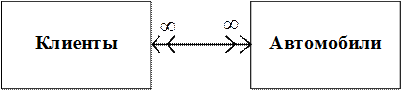
Рис. 2.2. Информационные объекты предметной области
«Продажа автомобилей»
Этап 3. Определение логической структуры БД.
Реальные отношения между информационными объектами являются отношениями «многие-ко-многим», которые непосредственно не поддерживаются реляционными СУБД. Поэтому их следует трансформировать в отношения «один-ко-многим» путем ввода объекта-связки Заказы.
Для установления связей каждому объекту назначается ключ (ключевое поле). При этом первичные ключи объектов Клиенты и Автомобили должны присутствовать как внешние ключи в объекте Заказы (рис. 2.3).

Рис. 2.3. Отношения 1:∞ между информационными объектами
В соответствии с понятиями реляционной СУБД каждому информационному объекту в проектируемой БД будет соответствовать отдельная таблица (Клиенты, Автомобили, Заказы).
Связь между таблицами устанавливается с помощью ключей Код клиента и Код модели, которые в главных таблицах Клиенты и Автомобили являются первичными, а в таблице-связке Заказы – внешними.
Таким образом, между таблицами Клиенты и Заказы, а также между таблицами Автомобили и Заказы устанавливаются отношения «один-ко-многим», которые поддерживаются реляционной СУБД.
На основе функционального анализа реквизитов определяют примерный состав и структуру данных базовых таблиц (табл. 2.1).
Таблица 2.1
Состав и структура данных базовых таблиц
|
Таблица Клиенты |
Таблица Автомобили |
Таблица Заказы |
|
1. Код клиента (ключ) |
1. Код модели (ключ) |
1. Код заказа (ключ) |
|
2. Фамилия |
2. Модель |
2. Код клиента |
|
3. Имя |
3. Мощность двигателя |
3. Код модели |
|
4. Отчество |
4. Цвет |
4. Дата заказа |
|
5. Адрес |
5. Количество дверей |
5. Скидка, % |
|
6. Телефон |
6. Заводская цена |
6. Оплачено |
|
7. Издержки (транспортные, предпродажные) |
||
|
8. Специальная модель |
||
|
9. Дополнительное оснащение |
При этом выполняются основные требования к содержанию таблиц:
1. Каждая таблица содержит информацию только на одну тему.
2. Информация в таблицах не дублируется.
3. Для связи между таблицами заданы первичные ключи, однозначно определяющие каждую запись в таблице.
При разработке полей для каждой таблицы необходимо учитывать:
1. Каждое поле должно быть связано с темой таблицы.
2. Не включать в таблицу данные, которые являются результатом вычисления.
3. Информацию следует разбивать на наименьшие логические единицы (например, поля Индекс, Страна, Населенный пункт, Почтовый адрес, а не общее поле Адрес).
В результате выполнения теоретических этапов 1–3 получают проект логической структуры БД Автосалон (рис. 2.4), соответствующей информационно-логической модели предметной области.
|
|
|
|


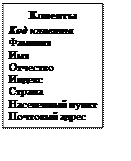
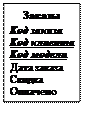
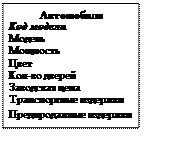
Рис. 2.4. Проект логической структуры БД Автосалон
4. Реализация БД «Автосалон»
Этап 4. Создание таблиц БД средствами СУБД MS Access.
4.1. Загрузить СУБД MS Access. Создать файл БД (Файл/Создать/ Новая БД…). Сохранить БД в рабочей папке, присвоив имя avto.mdb.
4.2. Выбрать в окне БД вкладку Таблицы.
4.3. Создать макет таблицы Автомобили в режиме Конструктора (рис. 2.5).
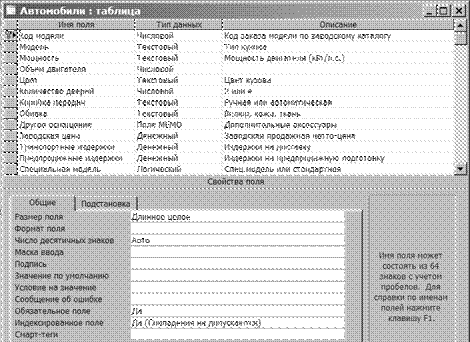
Рис. 2.5. Макет таблицы Автомобили
Примерное содержание макета таблицы Автомобили (имена полей, их свойства и типы данных) приведено в табл. 2.2.
Таблица 2.2
Примерное содержание макета таблицы Автомобили
|
Имя поля |
Тип данных |
Описание (необязательный параметр) |
Свойства поля (определяют правила сохранения, отображения и обработки данных в поле) |
|
1 |
2 |
3 |
4 |
|
Код модели |
Числовой |
Ключевое поле, код модели по заводскому каталогу |
Индексированное поле: Да/Совпадения не допускаются Ключевое поле задается в менюПравка/Ключевое поле |
|
Модель |
Текстовый |
Тип кузова |
Размер поля: 20 Значение по умолчанию: Corolla Индексированное поле: Да/Совпадения допускаются (одна и та же модель может встречаться в БД многократно с различными вариантами оснащения) |
|
Мощность |
Текстовый |
Мощность двигателя (кВт/л.с.) |
Размер поля: 10 Индексированное поле: Нет |
|
Цвет |
Текстовый |
Цвет кузова |
Размер поля: 20 Индексированное поле: Нет |
|
Количество дверей |
Числовой |
2 или 4 |
Размер поля: Байт Формат: Основной Число десятичных знаков: 0 Значение по умолчанию: 4 Условие на значение: 2 Or 4 Сообщение об ошибке: Данное поле может содержать только 2 или 4 Индексированное поле: Нет |
Окончание табл. 2.2
|
1 |
2 |
3 |
4 |
|
Коробка передач |
*Мастер подстановок, фиксированный набор значений |
Автоматика, ручная |
Размер поля: 12 Значение по умолчанию: Ручная Условие на значение: «Ручная» Or «Автоматика» Сообщение об ошибке: Допустимы только значения «Ручная» или «Автоматика» Индексированное поле: Нет |
|
Обивка |
*Мастер подстановок |
Велюр, Кожа, Ткань |
Размер поля: 10 Индексированное поле: Нет Для Мастера подстановок выбрать фиксированный набор значений (рис. 2.6) |
|
Другое оснащение |
Поле Memo |
Дополнительные аксессуары |
Значение по умолчанию: Радио/плейер, раздвижная крыша |
|
Заводская цена |
Денежный |
Заводская продажная нетто-цена |
Формат: Денежный Число десятичных знаков: Auto Индексированное поле: Нет |
|
Транспортные издержки |
Денежный |
Издержки на доставку |
Формат: Денежный Число десятичных знаков: Auto Индексированное поле: Нет |
|
Предпродажные издержки |
Денежный |
Издержки на предпродажную подготовку |
Формат: Денежный Число десятичных знаков: Auto Значение по умолчанию: 105 Индексированное поле: Нет |
|
Специальная модель |
Логический |
Спец. модель или стандартная |
Формат: Да/Нет |
UUU Внимание!UUU Все поля, за исключением поля Другое оснащение, должны быть обязательными для заполнения (Свойство Обязательное поле: Да).
*Мастер подстановок позволяет создать для указанных полей список, из которого выбирается значение (см. рис. 2.6).
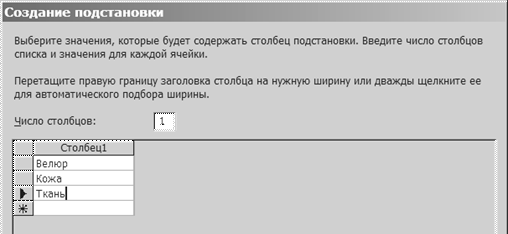
Рис. 2.6. Мастер подстановок с фиксированным набором значений
4.4. Сохранить созданный макет таблицы под именем Автомобили.
4.5. В режиме Таблицы добавить в таблицу Автомобили 3 записи:
|
Код модели |
12580 |
12653 |
12651 |
|
Модель |
Corolla Liftback |
Corolla CompactGT |
Corolla CompactXL |
|
Мощность |
69/90 |
100/139 |
90/135 |
|
Цвет |
Бутылочное стекло |
Черный |
Небесно-голубой |
|
Количество дверей |
4 |
2 |
2 |
|
Коробка передач |
Автоматика |
Ручная |
Ручная |
|
Обивка |
Ткань |
Кожа |
Велюр |
|
Другое оснащение |
Радио/плейер, раздвижная крыша, лаковое покрытие «Металлик» |
Радио/плейер, раздвижная крыша, алюминиевые дворники |
Электро-подъемник окон, раздвижная крыша |
|
Заводская цена |
39200 |
41100 |
37900 |
|
Транспортные издержки |
1200 |
975 |
1050 |
|
Предпродажные издержки |
100 |
105 |
110 |
|
Специальная модель |
Нет |
Да |
Да |
4.6. Создать макет таблицы Клиенты в режиме Конструктора.
Примерное содержание макета таблицы Клиенты (имена полей, их свойства и типы данных) приведено в табл. 2.3.
UUU Внимание!UUU Поля Код клиента, Фамилия, Страна должны быть обязательными для заполнения (Свойство Обязательное поле: Да).
Таблица 2.3
Примерное содержание макета таблицы Клиенты
|
Имя поля |
Тип данных |
Описание (необязательный параметр) |
Свойства поля (определяют правила сохранения, отображения и обработки данных в поле) |
|
Код клиента |
Счетчик |
Ключевое поле, уникальный номер клиента в БД |
Индексированное поле: Да/Совпадения не допускаются Ключевое поле задается в меню Правка/Ключевое поле |
|
Фамилия |
Текстовый |
Фамилия |
Размер поля: 40, Индексированное поле: Да/Совпадения допускаются |
|
Имя |
Текстовый |
Имя |
Размер поля: 20, Индексированное поле: Нет |
|
Отчество |
Текстовый |
Отчество |
Размер поля: 25, |
|
Индекс |
Текстовый |
Почтовый индекс |
Размер поля: 6, Индексированное поле: Нет |
|
Страна |
Текстовый |
Название страны |
Размер поля: 20, Значение по умолчанию: Беларусь Индексированное поле: Да/Совпадения допускаются |
|
Населенный пункт |
Текстовый |
Название населенного пункта |
Размер поля: 40, Значение по умолчанию: Минск Индексированное поле: Да/Совпадения допускаются |
|
Почтовый адрес |
Текстовый |
Почтовый адрес (улица, дом, квартира) |
Размер поля: 50, Индексированное поле: Нет |
|
Телефон |
Текстовый |
Контактный телефон |
Размер поля: 20, Индексированное поле: Нет |
4.7. Сохранить созданный макет таблицы под именем Клиенты.
4.8. В режиме Таблицы добавить в таблицу Клиенты 3 записи (значения полей задать самостоятельно).
4.9. Создать макет таблицы Заказы в режиме Конструктора.
Примерное содержание макета таблицы Заказы (имена полей, их свойства и типы данных) приведено в табл. 2.4.
UUU Внимание!UUU Все поля, за исключением поля Скидка, должны быть обязательными для заполнения (Свойство Обязательное поле: Да).
Таблица 2.4
Примерное содержание макета таблицы Заказы
|
Имя поля |
Тип данных |
Описание |
Свойства поля (определяют правила сохранения, отображения и обработки данных в поле) |
|
Код заказа |
Счетчик |
Ключевое поле, уникальный номер заказа |
Индексированное поле: Да/Совпадения не допускаются Ключевое поле задается в меню Правка/Ключевое поле |
|
Код модели |
Числовой, *Мастер подстановок |
Внешний ключ, для связи с таблицей Автомобили |
Размер поля: Длинное целое Индексированное поле: Да, допускаются совпадения |
|
Код клиента |
Числовой, *Мастер подстановок |
Внешний ключ, для связи с таблицей Клиенты |
Размер поля: Длинное целое Индексированное поле: Да, допускаются совпадения |
|
Дата заказа |
Дата/ время |
Дата формирования заказа ДД.ММ.ГГ |
Формат: Краткий формат даты Значение по умолчанию: =Date() Индексированное поле: Да/Совпадения допускаются |
|
Скидка |
Числовой |
Размер скидки в % |
Размер поля: Одинарное с плавающей точкой Формат: Процентный Условие на значение: Between 0 And 1 |
*Используя Мастер подстановок, сформировать для полей Код клиента и Код модели список значений из таблиц Клиенты и Автомобили:
· для поля Код клиента выбрать для столбца подстановки 2 поля – Код клиента и Фамилия (установить флажок Скрыть ключевое поле);
· для поля Код модели выбрать для столбца подстановки 2 поля – Код модели и Модель (сбросить флажок Скрыть ключевое поле).
4.10. Сохранить созданный макет таблицы под именем Заказы.
4.11. В режиме Таблицы добавить в таблицу Заказы 9 записей (значения полей задать самостоятельно).
4.12. Сформировать схему БД (установить связи между таблицами БД в соответствии с информационно-логической моделью предметной области):
· выполнить команду Сервис/Схема данных;
· в диалоговом окне Добавление таблицы последовательно добавить все три таблицы.
UUU Внимание!UUU Окно не отображается, если в таблице Заказы для внешних ключей Код модели и Код клиента сформированы списки подстановок из соответствующих таблиц.
· установить связь между таблицами Клиенты и Заказы, перетащив ключевое поле Код клиента из главной таблицы Клиенты на соответствующее поле таблицы-связки Заказы;
UUU Внимание!UUU Если связь уже сформирована при помощи Мастера подстановок, то необходимо вызвать диалоговое окно Изменение связей (выделить связь,КЗМ/Изменить связь…или меню Связи/Изменить связь…).
· в диалоговом окне установить флажок Обеспечение целостности данных (рис. 2.7);
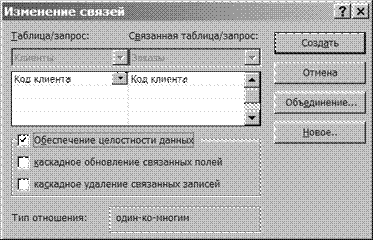
Рис. 2.7. Формирование связи между таблицами Клиенты и Заказы
· аналогично установить связь между таблицами Автомобили и Заказы, перетащив ключевое поле Код модели из главной таблицы Автомобили на соответствующее поле таблицы-связки Заказы. В диалоговом окне Изменение связей установить флажок Обеспечение целостности данных;
· сохранить макет схемы данных (рис. 2.8).
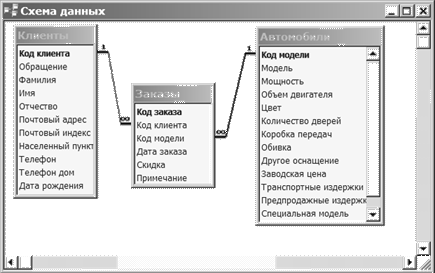
Рис. 2.8. Схема БД Автосалон
5. Завершить работу с СУБД MS Accеss.
6. Оформить отчет о выполнении работы.
44444 Содержание отчета 44444
1. Титульный лист.
2. Название и цель работы.
3. Постановка задачи.
4. Результаты выполнения заданий (включая макеты таблиц в режиме Конструктора, примеры заполнения таблиц и окно схемы
Уважаемый посетитель!
Чтобы распечатать файл, скачайте его (в формате Word).
Ссылка на скачивание - внизу страницы.